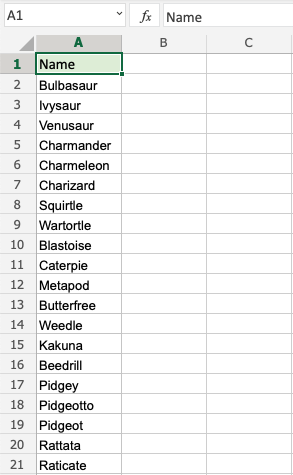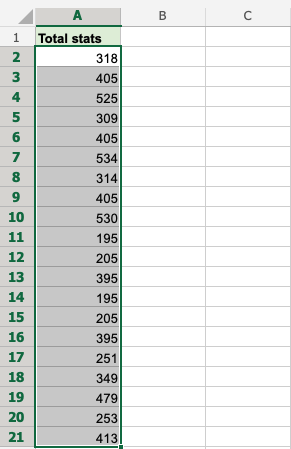Excel 排序
Excel 排序
可以使用升序排序和降序排序命令来对范围进行排序。
升序排序:从小到大。
降序排序:从大到小。
排序命令也可以用于文本,使用 A-Z 顺序。
注意: 要对多列的范围进行排序,必须选择整个范围。只排序其中一列会破坏列之间的关系。
本章后面的示例将对此进行说明。
这些命令位于功能区的排序和筛选菜单下(![]() )
)
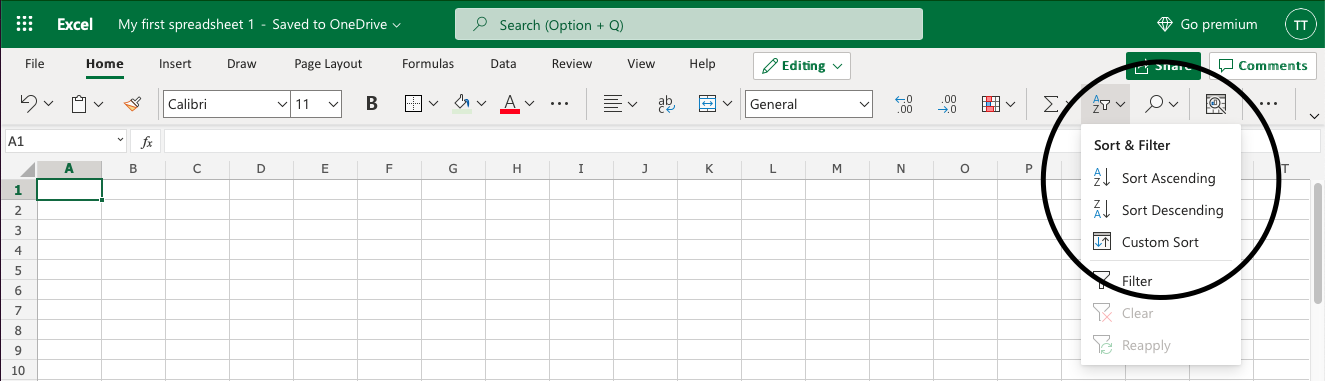
排序示例(文本)
按名称对范围 A2:A21 中的宝可梦进行升序排序,从小到大(A-Z)。
- 选择 A2:A21
- 打开排序和筛选菜单
- 点击升序排序
注意: A1 未被包含,因为它是一个列标题。这一行是专门用于筛选的。将其包含在内会将其与其他数据混合。
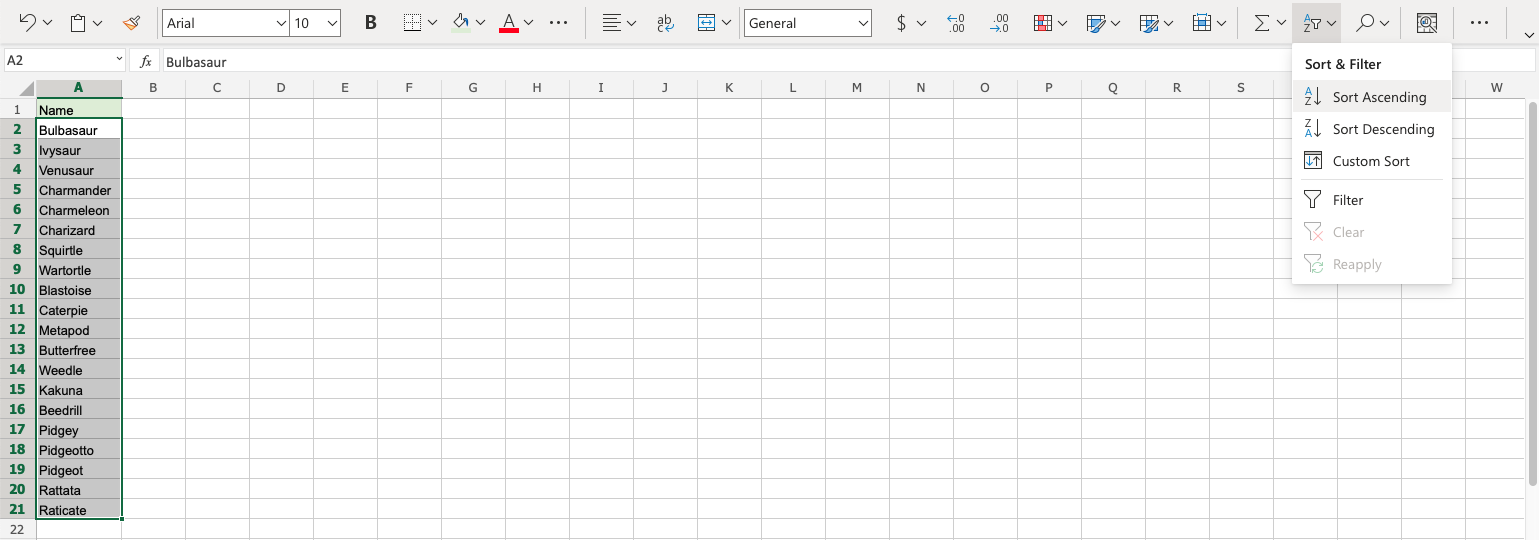
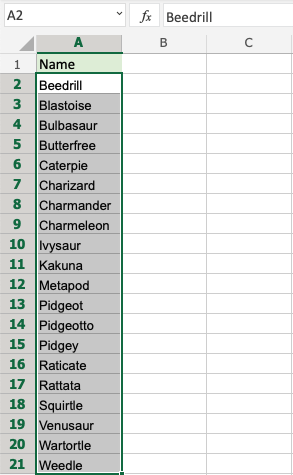
升序排序函数成功地按名称升序(A-Z)对宝可梦进行了排序。
再试一次,这次使用降序排序,看看会是什么样子!
排序示例(数字)
按总计值对宝可梦进行升序排序,从小到大。
选择 A2:A21
打开排序和筛选菜单

点击升序排序
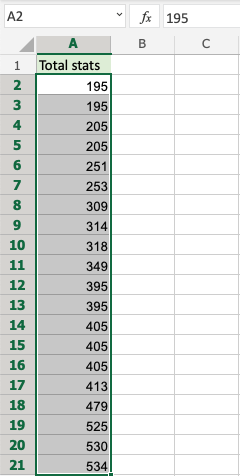
太棒了! 宝可梦已成功按其总计值从小到大排序。排序命令可用于文本和数字。
一个无效示例(排序范围中的一列)
在此示例中,我们有两个包含相关数据的列。A 列是宝可梦的名称,B 列是它们的总计值。尝试仅对其中一列(A2:A21)按名称升序排序。
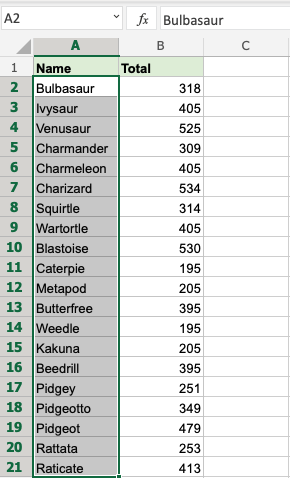
排序尝试会显示一个警告。
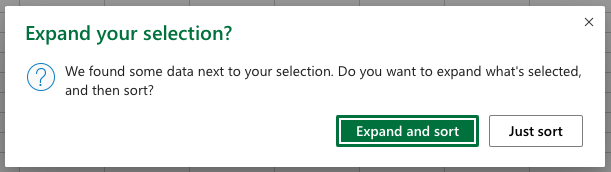
不建议单独排序名称,因为它会破坏宝可梦名称与其总计值之间的关系。
点击“仅排序”查看会发生什么。
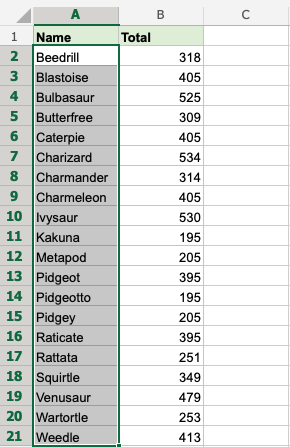
这会破坏与 A 列和 B 列的关系。宝可梦现在有了错误的总计值。
点击警告中的另一个选项“扩展并排序”,排序功能将包含 B 列,并按它们之间的关系进行排序。
排序多列
对多列范围进行排序时,请选择整个范围。
注意: 对多列进行排序时,总是按第一列(最左边)排序。
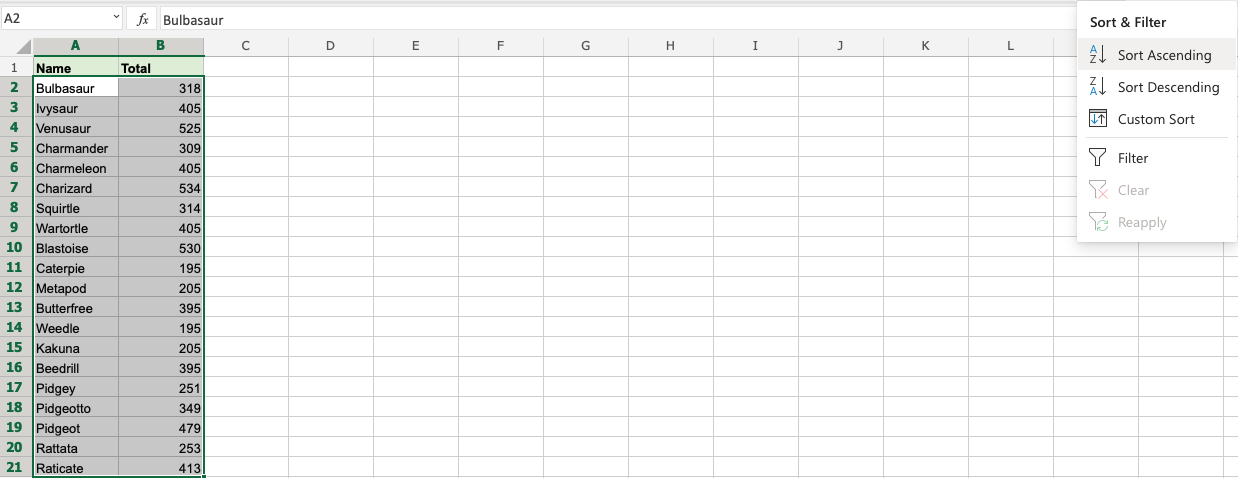
选择 A2:B21 并对范围进行升序排序。
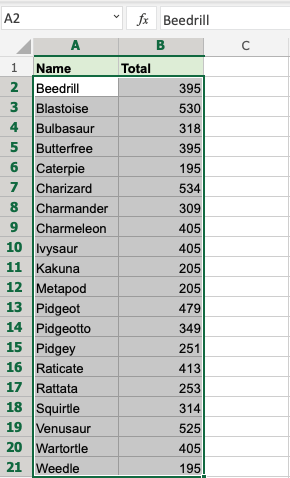
通过选择范围 A2:B21,它会正确排序,保持数据之间的关系(A 列和 B 列)。
在下一章中,你将学习筛选。